iPhone 顯示“不可用”或“已停用”怎么辦?還能保留數據嗎?
用戶在使用 iPhone 的過程中,可能會遇到手機屏幕顯示“不可用”或“已停用”的情況。遇到此類提示后,將無法正常使用手機和開機,需要等待停用時間結束或將設備進入恢復模式刷機來進行恢復。
出現問題的原因:
以上情況主要是兩種情況導致:
第一種:輸錯鎖屏密碼多次,觸發系統安全保護機制。
第二種:跨版本升級系統,出現異常問題導致設備“不可用”。
關于第二種情況,建議大家在升級系統之前,務必提前備份好數據,可以通過愛思助手全備份功能進行備份。如果是跨版本升級,例如從 iOS 14 升級到 iOS 16,最好備份好資料后,在愛思中選擇“常規快速刷機”(不保留數據)刷機升級,然后再恢復數據。
為避免“不可用”的情況,也可以暫時取消鎖屏密碼,升級成功后再設置回來。
如何恢復?還能保留數據嗎?
如果是鎖屏密碼輸入錯誤的情況,還記得鎖屏密碼,設備上有顯示時間且時間不太長(如下圖),可以等待倒計時結束后再嘗試輸入鎖屏密碼,密碼驗證正確就可以正常使用設備了。

如果是忘記鎖屏密碼,或者停用時間太長,或者是沒有時間顯示的情況,屏幕顯示不可用/已停用,則需要讓設備進入恢復模式后通過刷機來恢復設備。且無法保留數據刷機,否則刷機完成之后仍會是不可用/已停用的狀態。
若在已停用或不可用問題出現之前(設備可以正常使用的時候),有進行過備份數據,且知道設備的 Apple ID 以及鎖屏密碼,則可以在不保留數據刷機后嘗試恢復這些備份。
恢復已停用、不可用的辦法:
使用數據線將設備連接到電腦,并將設備進入恢復模式,打開愛思助手客戶端,如果成功進入恢復模式,愛思助手會顯示“恢復模式”。

恢復模式屏幕
點擊愛思助手界面中的“智能刷機”-“一鍵刷機”,然后選擇想要刷機的固件,勾選“常規快速刷機”,點擊“開始刷機”并耐心等待刷機完成即可。
- 上一篇

iOS16主屏幕天氣小組件無法正常工作怎么辦?
iPhone 的小組件可以讓我們速覽喜愛 App 的最新信息,查看當天的頭條新聞、日歷日程和電池電量等內容;我們還可以在“今天”視圖中查看小組件, 將小組件添加到主屏幕和鎖定屏幕。許多小伙伴都會為自己的 iPhone
- 下一篇
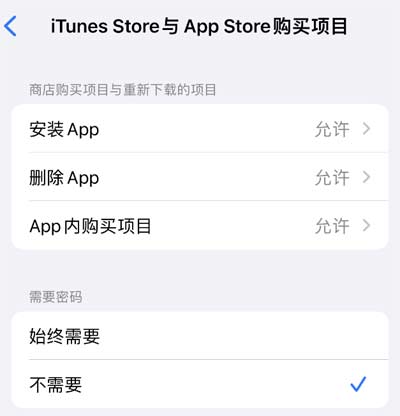
升級 iOS 16 后,iPhone 找不到“設置”或“App Store”怎么辦?
部分用戶在升級較新的系統后,在使用 iPhone 的時候遇到了問題,例如無法從 iPhone 桌面上找到設置和 App Store 應用。實際上,這兩個應用正常情況下是無法被刪除的,如果找不到圖標,可能是不小心從主界面中移除了,可以重新設
